Como adicionar caixa de autor do WordPress sem plug-in
Publicados: 2022-02-19O WordPress tem um banco de dados de plugins enorme e rico, e você pode encontrar praticamente tudo o que precisa para o seu site. Entre os milhares de plugins que você pode instalar em seu site, há muitos deles oferecendo a você a geração automática e a colocação de uma caixa de autor em sua página da web.
No entanto, você pode adicionar caixas de autor manualmente, sozinho, sem usar nenhum plug-in. Portanto, neste artigo, mostrarei como adicionar uma caixa de autor manualmente ao seu site e compará-la com um plugin. Antes da parte de comparação, é crucial explicar o que são caixas de autor e para que são usadas.
O que é a caixa do autor e por que você precisa de uma
 Você pode estar se perguntando o que é uma caixa de autor e quais benefícios ela traz para você? Em poucas palavras, uma caixa de autor é uma pequena caixa que aparece na parte inferior da sua página do WordPress e mostra algumas informações importantes sobre o autor do post. Cada caixa de autor mostra o nome do autor, uma breve descrição da biografia, links de contato social, e-mail, gravatar e o link de navegação para as postagens publicadas anteriormente.
Você pode estar se perguntando o que é uma caixa de autor e quais benefícios ela traz para você? Em poucas palavras, uma caixa de autor é uma pequena caixa que aparece na parte inferior da sua página do WordPress e mostra algumas informações importantes sobre o autor do post. Cada caixa de autor mostra o nome do autor, uma breve descrição da biografia, links de contato social, e-mail, gravatar e o link de navegação para as postagens publicadas anteriormente.
Mas, qual é o seu principal uso? As caixas de autor são uma parte importante do seu site, pois informam o leitor sobre quem escreveu as postagens, dando credibilidade e tornando suas postagens mais confiáveis aos olhos dos leitores.
Vamos prosseguir para a próxima seção, onde abordaremos o processo de adicionar uma caixa de autor do WordPress manualmente, sem um plug-in.
Adicionar caixa de autor do WordPress sem plug-in
Para adicionar a caixa de autor do WordPress sem plug-in, é necessário inserir algumas linhas de código. Assim, você precisa fazer algumas modificações nos arquivos “single.php” e “functions.php”. Se você não souber onde procurar esses arquivos, poderá encontrá-los facilmente no painel do WordPress.
No entanto, se você optar por esse método de adicionar uma caixa de autor, deve ter muito cuidado, pois mesmo um erro pode levar à falha completa do seu site. Portanto, para manter seu site seguro e livre de falhas, recomendamos que você use um plugin WPRset que irá gerar um arquivo de backup para você restaurar seu site até o ponto antes da falha ocorrer.
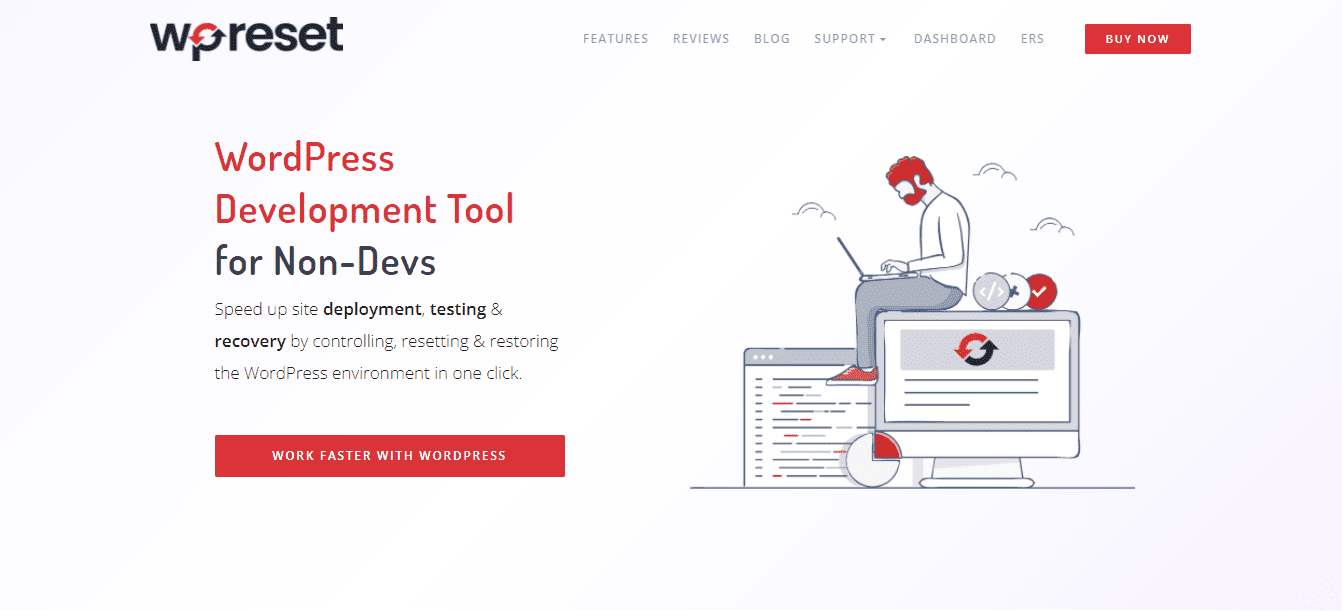 O WPReset pode corrigir qualquer erro que você possa encontrar e evitar que você perca os arquivos do seu site. Dessa forma, qualquer erro cometido durante a parte de modificação não afetará seu site, pois você sempre poderá reverter o processo até o ponto em que seu site funcione bem e sem erros. Se você escolher esta opção, você precisa estar familiarizado com o Editor de Temas.
O WPReset pode corrigir qualquer erro que você possa encontrar e evitar que você perca os arquivos do seu site. Dessa forma, qualquer erro cometido durante a parte de modificação não afetará seu site, pois você sempre poderá reverter o processo até o ponto em que seu site funcione bem e sem erros. Se você escolher esta opção, você precisa estar familiarizado com o Editor de Temas.
No entanto, se você preferir o painel FTP ao invés do WordPress, você precisa de uma ferramenta FTP. A opção FTP é muito mais segura e mais amigável para iniciantes. Antes de começar a adicionar uma caixa de autor ao seu site manualmente, você precisa garantir que algumas das etapas prévias sejam realizadas primeiro:
- Vá para o seu painel de administração do WordPress
- Selecione "Usuário" na guia
- Passe o mouse sobre o nome do autor e clique em "Editar página do usuário"
- Agora, preencha os campos com informações sobre o respectivo autor (e-mail, site, bio, foto de perfil
- Clique em “Atualizar usuário”
- Você terminou!
Depois de concluir essas etapas para quantos autores precisar, você poderá prosseguir para a próxima parte do processo.
Agora, siga os próximos passos abaixo:
- Vá para a guia "Aparência" no painel de administração
- Clique em “Editor de temas”
- Navegue até o arquivo “single.php” e abra-o
- Depois de abri-lo, percorra o arquivo e localize a função chamada “the_content()”
- Acima do container principal “<div>” e abaixo da função “the_content()” mencionada, cole o seguinte código:
<div class="sobre-autor">
<div class="sobre-autor-imagem">
<?php echo get_avatar(get_the_author_meta('ID'), 250); ?>
</div>
<div class="sobre-autor-texto">
<h3>Sobre <?php echo get_the_author_meta( 'display_name'); ?></h3>
<?php echo wpautop(get_the_author_meta('description')); ?>
<a href="<?php echo get_author_posts_url(get_the_author_meta('ID')); ?>”>Ver todos os posts de <?php the_author(); ?></a>
</div>
</div>
Explicação do código:
A div “sobre-autor” é o contêiner principal de uma caixa de autor e contém tudo dentro dela. As duas divs internas, “about-author-image” e “about-author-text”, contêm a imagem e a biografia do gravatar do autor. Também vemos uma função “get_the_author_meta”, que recebe dois parâmetros (ID de um autor) e o tamanho do gravatar do autor em pixels. Depois de inserir o código, uma caixa de autor deve aparecer na sua página de postagens, mas você pode não estar satisfeito com a aparência.

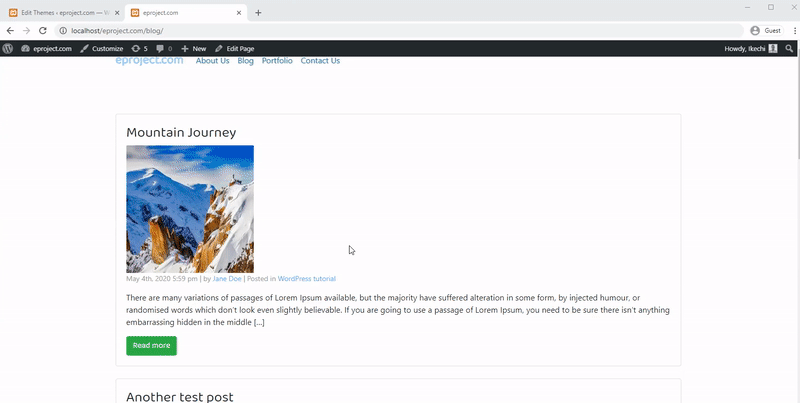 Portanto, para alterar sua aparência, você pode fazê-lo usando o código CSS abaixo:
Portanto, para alterar sua aparência, você pode fazê-lo usando o código CSS abaixo:
.sobre o autor {
cor de fundo: #f8f9fa;
preenchimento: 20px; }
.sobre-autor::depois de {
contente: "";
limpar ambos;
exibição: mesa; }
.sobre-autor-imagem {
flutuar: esquerda;
largura: 20%; }
.sobre-autor-texto {
flutuar: direita;
largura: 75%; }
Nota: Sempre faça um backup antes de fazer qualquer alteração séria em seu site. Além disso, seria mais eficaz se você ativasse o modo de manutenção em seu site ao realizar essas alterações significativas. Você pode fazer isso facilmente usando o plugin Coming Soon & Maintenance Mode.
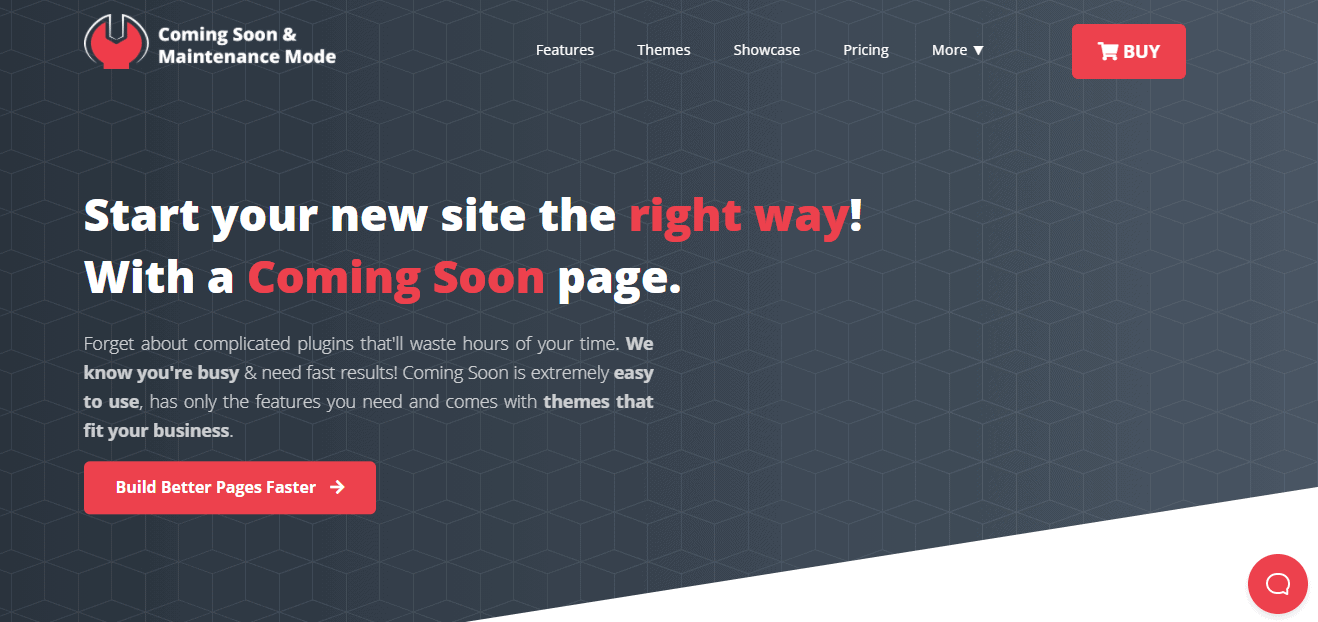 Use um plug-in para criar caixas de autor profissionais
Use um plug-in para criar caixas de autor profissionais
Até agora, mencionamos o que é uma caixa de autor e como adicionar uma caixa de autor do WordPress sem plugin. No entanto, mostraremos um fantástico plugin WP que automatiza todo o processo nesta seção. Em outras palavras, você não precisa se preocupar em inserir código ou escrever código CSS personalizado.
O Simple Author Box Pro faz tudo isso para você em apenas alguns cliques. É um plugin WP que adiciona automaticamente uma caixa de autor a um site, totalmente responsivo, com esquemas de cores personalizados, tipografia e ícones de mídia social.
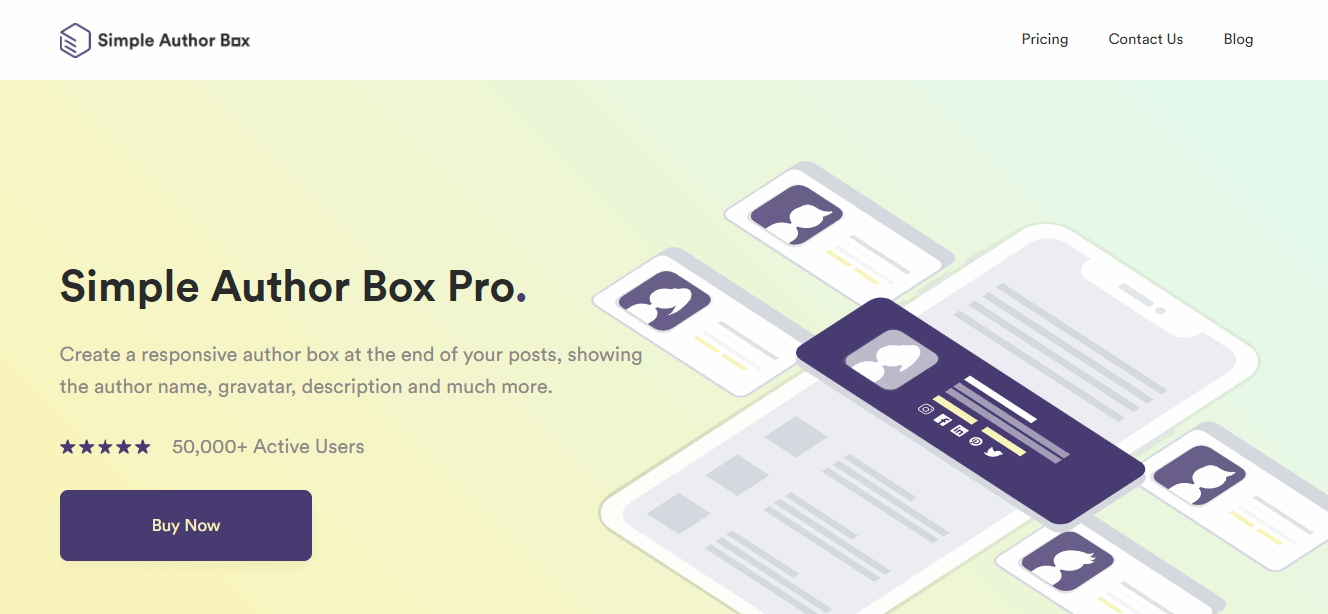 Recursos do plugin Simple Author Box Pro:
Recursos do plugin Simple Author Box Pro:
- Não apenas você pode adicionar o nome, site, gravatar, imagem personalizada, biografia e ícones de mídia social para um autor, mas com o Simple Author Plugin, você pode criar uma caixa de autor para mais de um autor.
- A personalização de uma caixa de autor é feita através de uma interface interativa e amigável.
- Cada caixa de autor é totalmente responsiva, portanto, independentemente do dispositivo em que você estiver, a caixa de autor ficará bem adaptada à tela do dispositivo
- Mesmo que os plugins adicionem uma caixa de autor automaticamente sem escrever nenhum código, se você quiser modificar algo, você sempre pode ir para os arquivos “single.php” e “author.php” e inserir o código manualmente.
- O comportamento padrão das caixas de autor foi feito apenas para permitir imagens gravatar associadas à conta de um usuário do Gravtar. No entanto, o Simple Author Box estende essa funcionalidade e permite que os autores carreguem qualquer imagem personalizada.
- Se o seu site for baseado em idiomas RTL (da direita para a esquerda), você pode ativar essa opção na Caixa de autor simples e pronto.
- O Simple Author Box também permite adicionar autores e coautores convidados (se dois ou mais coautores escreveram o post).
Como instalar o plugin Simple Author Box
Geralmente, existem duas maneiras de instalar qualquer plugin do WordPress, incluindo o Simple Author Box Pro. A primeira maneira é baixar o plug-in e enviá-lo para a guia “Plugins” no painel de administração. A segunda opção, que é significativamente mais fácil, é instalar um plugin do repositório do WordPress.
Instalando o Simple Author Box Pro (baixando)
-
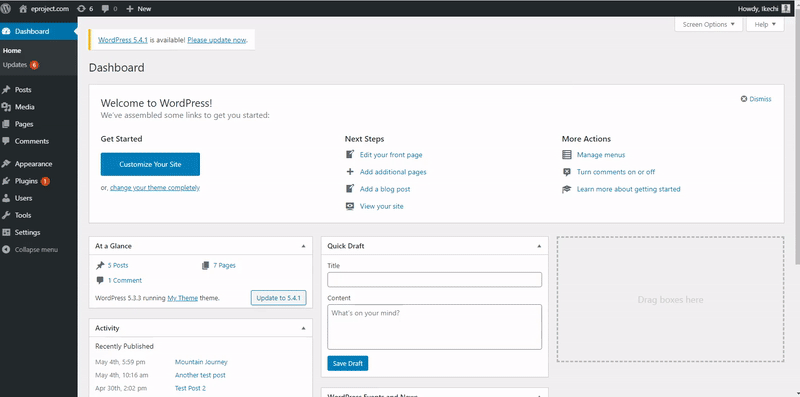 Baixe o arquivo .zip do plugin neste link.
Baixe o arquivo .zip do plugin neste link. - Vá para Plugins > Adicionar novo
- Selecione o arquivo zip da caixa de autor simples e faça o upload
- Instale o plugin e ative-o assim que o processo de instalação estiver concluído
Instalando o Simple Author Box Pro (repositório do WordPress)
- Vá para a guia "Plugins" e clique na opção "Adicionar novo"
- Na área de pesquisa, escreva “Caixa de autor simples”
- Ele deve fornecer o plugin criado pela Webfactory Ltd
- Clique em “Instalar agora” e ative o plugin após a instalação
- Quando a instalação estiver concluída, a guia Caixa de autor simples aparecerá no lado esquerdo do painel abaixo da guia de configurações. Você pode navegar até esta seção e personalizar a aparência da caixa de autor que você usará em seu site.
Caixa de Autor Simples – Demonstrações
Plano de fundo personalizado:
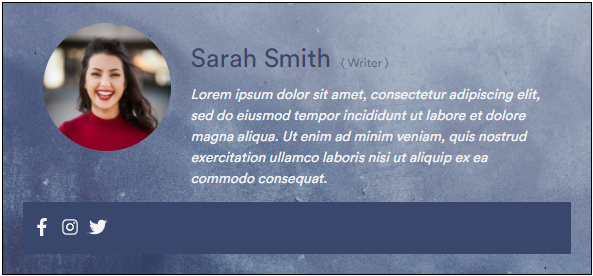 Esta é uma aparência padrão do Simple Author Box Pro sem coisas adicionais adicionadas. Você pode ver que apenas a imagem de fundo é diferente.
Esta é uma aparência padrão do Simple Author Box Pro sem coisas adicionais adicionadas. Você pode ver que apenas a imagem de fundo é diferente.
Guia HTML personalizado:
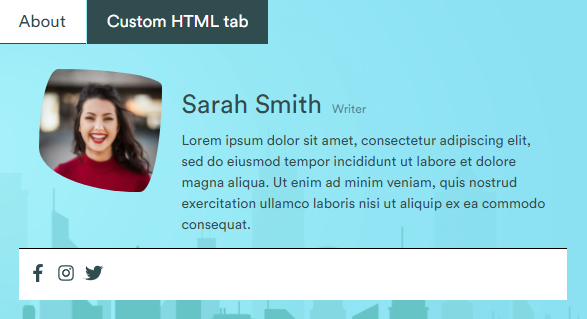 Você pode adicionar guias HTML personalizadas em uma caixa de autor se precisar de mais liberdade. Você pode usá-lo para mostrar algumas informações adicionais ou listar todos os artigos mais recentes escritos pelo autor.
Você pode adicionar guias HTML personalizadas em uma caixa de autor se precisar de mais liberdade. Você pode usá-lo para mostrar algumas informações adicionais ou listar todos os artigos mais recentes escritos pelo autor.
Conclusão
Veja, é muito fácil adicionar uma caixa de autor ao seu site WordPress, certo? Se você escolher a abordagem manual para adicionar a caixa de autor do WordPress sem plugin, não realmente. Não só é mais difícil, mas você corre o risco de levar a uma falha completa do seu site.
Portanto, é altamente recomendável usar ferramentas em vez de inserir código diretamente nos arquivos .php do WordPress. Confira o plugin Simple Author Box PRO e configure uma caixa de autor em apenas alguns cliques.
